CAD建筑平面图的制作步骤
CAD建筑平面图的制作步骤
CAD经常应用于建筑工程,电子模型等领域的图纸设计中,那么在CAD图中绘制建筑平面图的过程大家知道吗?下面我们来看看用CAD画建筑平面图的方法。
1.首先进入软件绘制一个如图所示的轴网,点击【格式】进入菜单选项中选择【图层】然后新建一个名称为虚线,样式为红色虚线的线性,用直线命令画轴网。
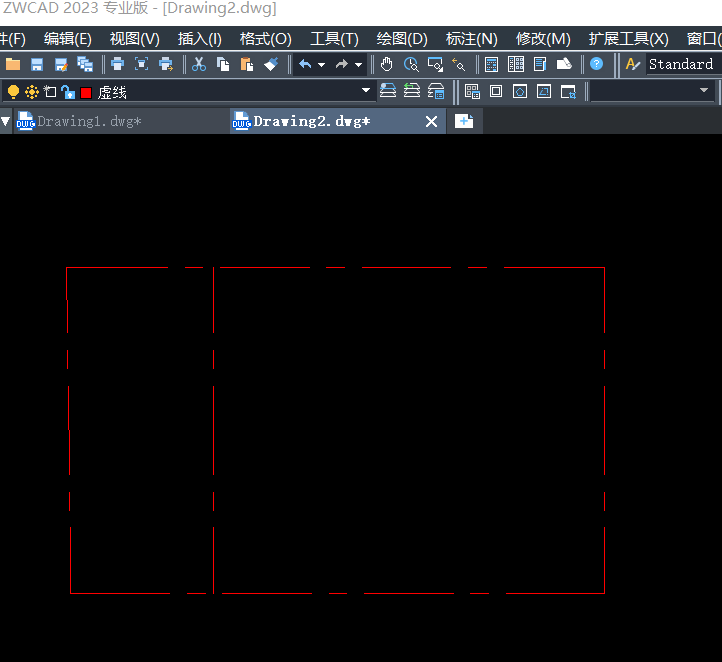
2.输入命令【O】,偏移轴线,得到如下图形。
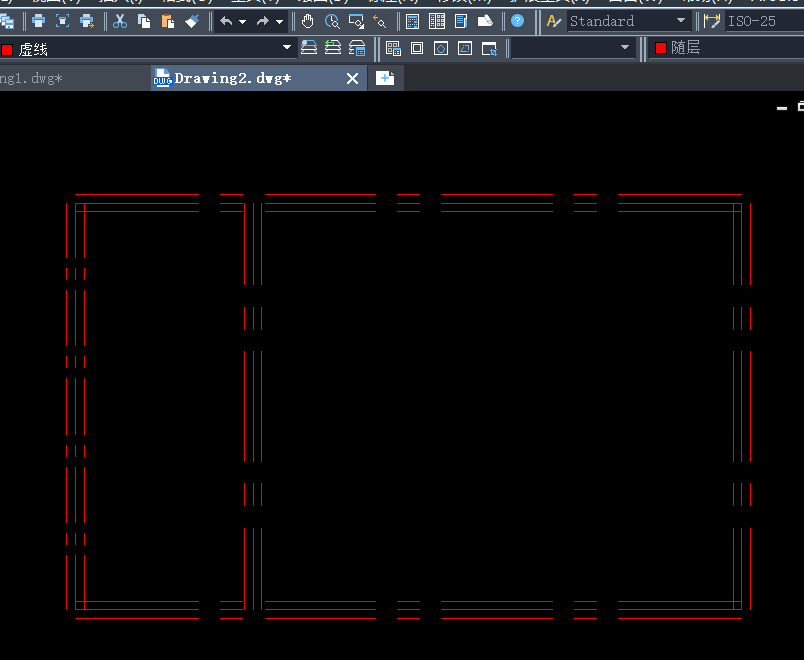
3. 然后选中红色虚线进行偏移,偏移后将其颜色更改为黄色。
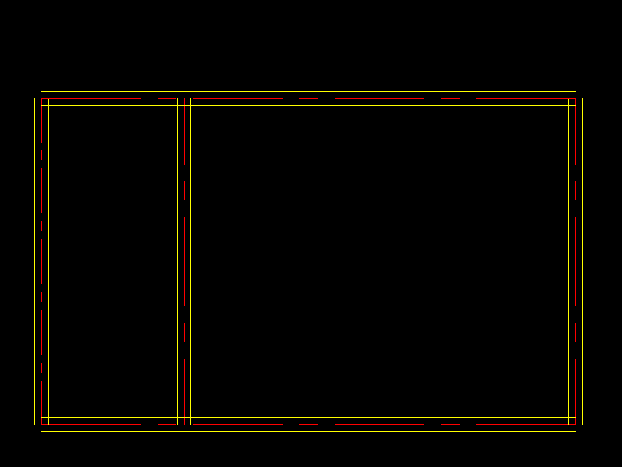
4.紧接着运用【多边形】命令,绘制垂直点的正方形用来当作建筑的支柱,给其进行填充,填充颜色为黄色。
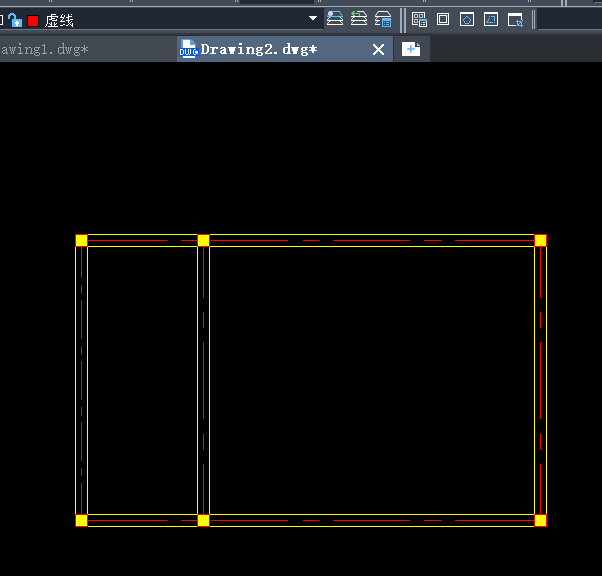
5.然后把建筑的门窗画出来,点击上方的【工具选项板】按钮,在弹出对话框中选择【建筑】,将门窗图绘制,根据自身的需要适当修改比例与角度,颜色设置为青色,得到效果图如下。
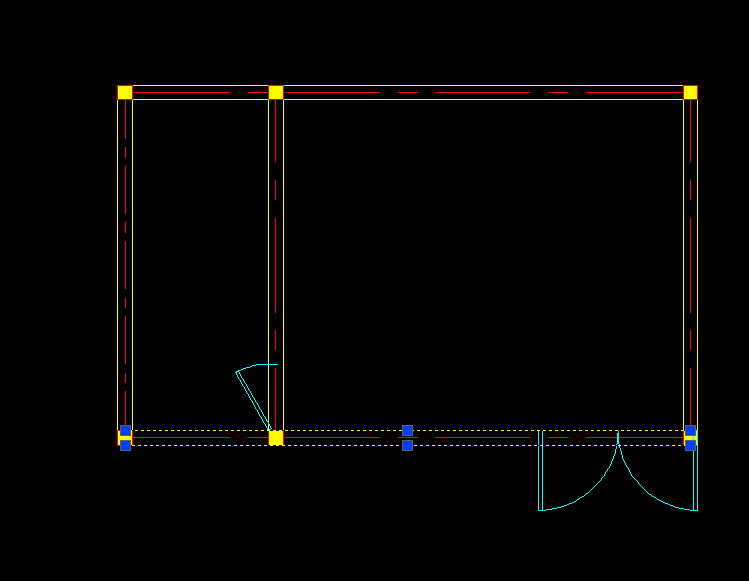
6.最后我们给建筑中的各个组成部分添加标注,适当修改文字大小,颜色设置为绿色,最后得到效果图如下。
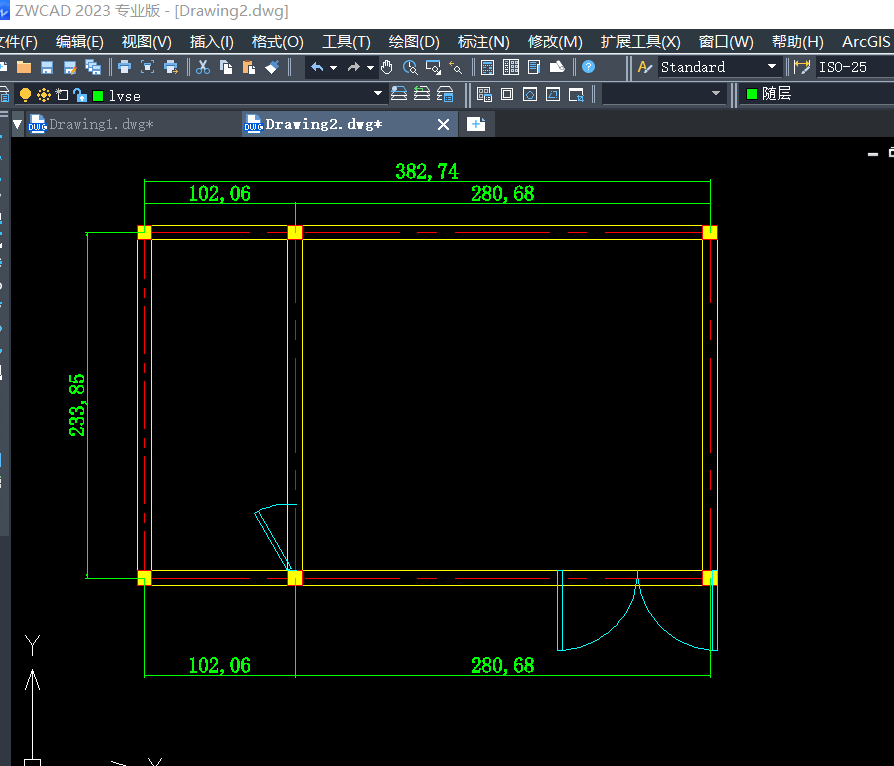
推荐阅读:CAD正版软件
推荐阅读:CAD渐变的A字母应该怎么绘制



























